Hogyan lehet Android fájlokat átvinni Mac-be az OpenMTP segítségével
Android Tippek és Trükkök / / August 05, 2021
Bárki, aki igazi technikai rajongó, mindig ragaszkodik az operációs rendszerek adott ökoszisztémájához. Biztosan látott már olyan embereket, akik csak az összes Apple-terméket használják. iPhone, iPad, MacBook, Apple óra. Ez egy példa egy adott ökoszisztéma használatára. Ismét mások előnyben részesíthetik az Android OS-t, az Android hordható és a Windows operációs rendszert. Általában ragaszkodnak egy ökoszisztémához a könnyebb csatlakoztathatóság, kompatibilitás, egyszerű fájlátvitel stb.
Létezik azonban egy másik kategóriájú felhasználó, akik szeretnek a különböző operációs rendszerekben bonyolódni - például az Android-eszközt és a Macbookot használó személy. Nem árt egy ilyen kombinációt használni, de kompatibilitási problémák merülnek fel. A felhasználó akkor veszi el a találatot, amikor megpróbál fájlt átvinni egy Android-eszközről a MacBook-ra.
A Google kínál egy Android Files Transfer alkalmazást. Ebben USB-kábellel csatlakoztatja Mac és Android készülékét. A felhasználók többsége azonban hibásnak és egyáltalán nem felhasználóbarátnak találja. Emellett fájlméret-korlátozásokkal rendelkezik. Én személy szerint minden olyan eszközt vagy szoftvert preferálok, amely egyszerű kezelhetőséget kínál.
Ezzel eljutottunk egy úgynevezett alkalmazáshoz OpenMTP. Ebben az útmutatóban részletesen bemutattam ezt az alkalmazást és azt, hogy miként lehet fájlokat átvinni az Android-eszközök és a Macbook között. Szóval, nézd meg.

Összefüggő | A Google Chrome böngésző testreszabása macOS-on
Tartalomjegyzék
- 1 Mi az OpenMTP.?
-
2 Az Android fájlok átvitele Mac rendszerre az OpenMTP használatával
- 2.1 Kapcsolat
- 2.2 Hasznos billentyűparancsok az Android fájlok áthelyezéséhez
Mi az OpenMTP.?
A Ganesh Rathinavel kifejlesztette ezt a teljesen ingyenesen használható alkalmazást. Az Android-fájlokat egyszerűen áthúzhatja az eszközök között. Nincsenek fájlméret korlátozások. Akár 4 GB méretű fájlok is átvihetők menet közben. Az alkalmazás használata egyszerű, mivel egyszerű felhasználói felülettel rendelkezik. Könnyen meg tudja különböztetni a különféle típusú tárolókat, mint például az elsődleges és a másodlagos. A fájlok megtekintése egyszerű. Vagy megtekintheti fájljait rácsos elrendezésben vagy listaként.
Az OpenMTP egy nyílt forráskódú alkalmazás. Az egyetlen hiányosság az, hogy jelenleg egyetlen Samsung okostelefont sem támogat. Remélhetjük azonban, hogy a fejlesztő hamarosan ezt is lehetővé teszi.
Letöltési link
Tudod| A Windows 10 futtatása Macbookon
Az Android fájlok átvitele Mac rendszerre az OpenMTP használatával
Először csatlakoztatnunk kell az Android-eszközt a Macbook-hoz.
Kapcsolat
- Vegyen egy USB-kábelt, és csatlakoztassa az Android-eszközt a Macbook-hoz
- Húzza le az értesítési felületet az Android okostelefonján
- Érintse meg A készülék töltése USB-n keresztül
- Mivel fájlátvitelt kell végrehajtanunk, megváltoztatjuk a következőre: Fájl átvitel.
- Lépjen az OpenMTP-re a Macbook-on> kattintson a gombra Frissítés gomb.
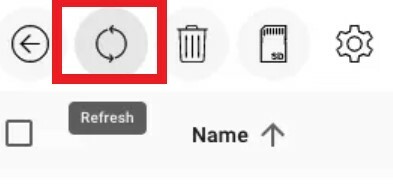
A kívánt fájlokat egyszerűen áthúzhatja. Nem lehet egyszerűbb. Válassza ki, hogy fájlokat kíván-e átvinni a belső tárhelyről vagy az SD-kártyáról.
Hasznos billentyűparancsok az Android fájlok áthelyezéséhez
Íme néhány gyorsbillentyű, amely bejön az Android fájlok MacBookba történő átvitele közben.
| A billentyűparancsok listája | Akció |
| Parancs + a | Mindet kiválaszt |
| Parancs + b | Mappa fel |
| Parancs + d | Átnevezés |
| Parancs + r | Frissítés |
| Bal nyíl | Bal |
| Jobb nyíl | Jobb |
| Felfelé nyíl | Fel |
|
Lefele nyíl |
Le |
| Command + C | Másolat |
| Command + V | Paszta |
| Command + N | Új mappa |
| Shift + trackpad kattintás | Több elem kiválasztása |
| Command + Shift + C | Másolás a várólistára |
| Parancs + 1 | Váltás az egyik fülről a másikra |
Szóval, ez csak arról szól, hogy az Android fájlokat egyszerűen át lehet vinni a Macbookra az OpenMTP alkalmazás segítségével. Próbálja ki, és ossza meg felhasználói tapasztalatait az alábbi megjegyzések részben.
Ezt nézd meg
- Az EverNote billentyűzet rövidítései a macOS-hoz
- Hogyan lehet letiltani az elérhetőség gesztusát iPhone-on
Swayam professzionális technikai blogger, számítógépes mester diplomával rendelkezik, és rendelkezik tapasztalattal az Android fejlesztés terén is. Meggyőződéses rajongója a Stock Android OS-nek. A technikai blogoláson kívül szereti a játékot, az utazást és a gitározást / tanítást.



